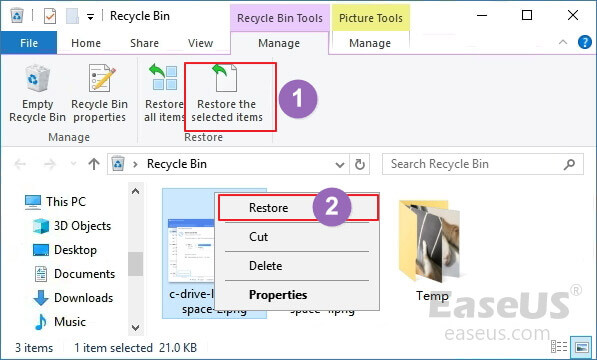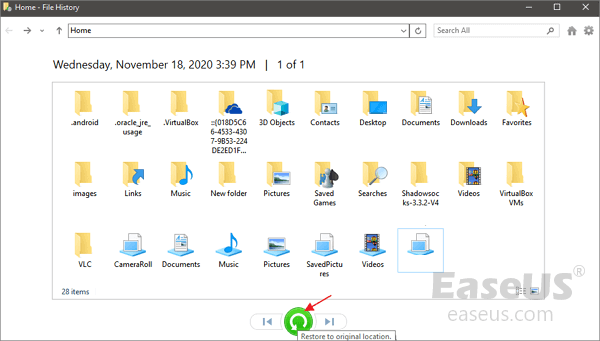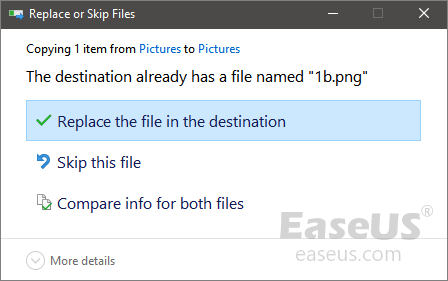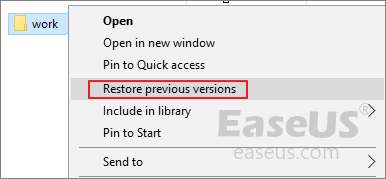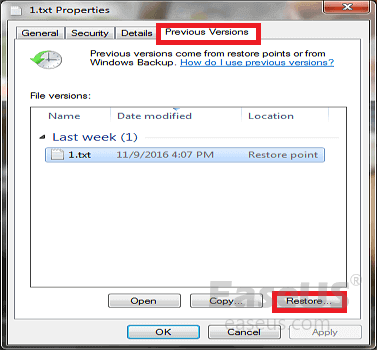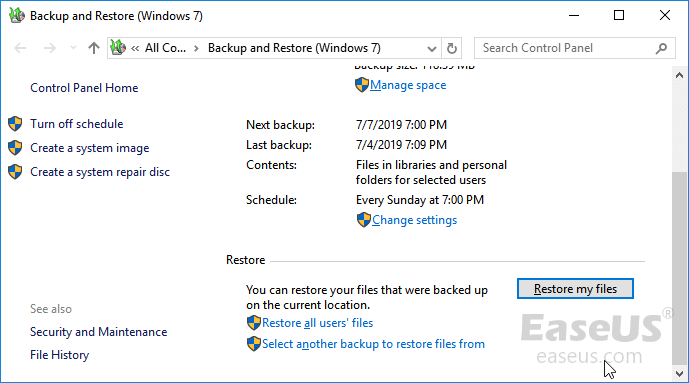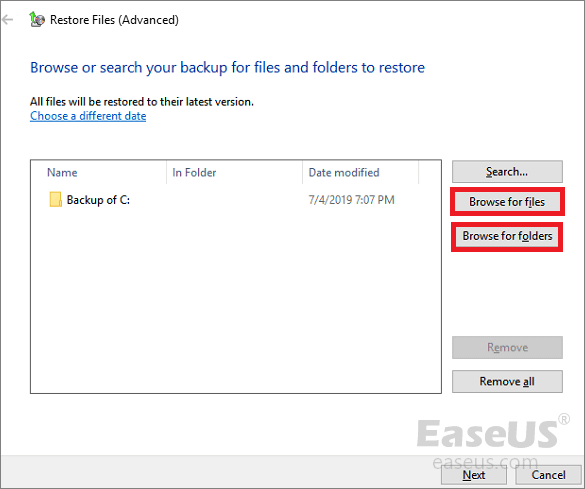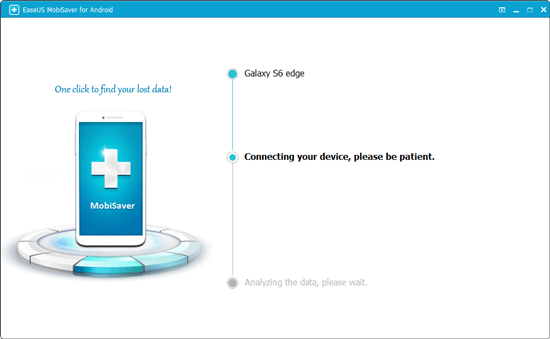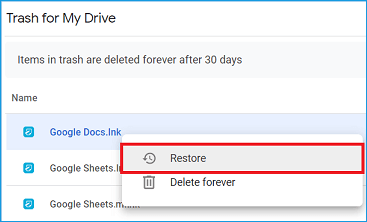Quando elimini un file dal tuo computer, non scompare semplicemente dall'esistenza. Anche se svuoti immediatamente il Cestino o la cartella Cestino, tutto ciò che l'eliminazione fa è destinare lo spazio che il file occupa sul disco rigido come vuoto. Pertanto, i tuoi "file eliminati definitivamente" possono essere recuperati se sai come fare.
Ecco alcuni modi efficaci per recuperare file eliminati permanentemente da PC.
| Metodi per annullare l'eliminazione permanente |
Esperienza utente |
|
🔁Ripristina dal Cestino
|
Quando elimini file su un PC utilizzando metodi di eliminazione comuni come premere il tasto Canc o fare clic su Elimina dal menu di scelta rapida. Tuttavia, non puoi ripristinare i file eliminati con questa soluzione se rimuovi completamente i file con i tasti Maiusc+Canc o svuoti il Cestino. |
| ✅Recupera con il software di recupero file |
Questa soluzione più efficiente utilizza un software di recupero di file cancellati avanzato e specializzato per eseguire la scansione del disco rigido e recuperare i file eliminati in modo permanente. È efficace nella maggior parte degli scenari e il tasso di recupero è molto elevato rispetto ad altri approcci. |
| 📀Ripristina dal backup |
Se hai creato un backup dei file che sono stati eliminati, puoi ripristinarli dal backup. Questo metodo funziona solo quando si dispone di un backup recente. Potresti perdere i tuoi dati in modo permanente se non hai eseguito il backup dei file in anticipo. |
Per recuperare file cancellati dal Cestino su Windows 10:
- Apri il Cestino facendo clic con il pulsante destro del mouse sulla sua icona sul desktop.
- Seleziona Apri dal menu per visualizzare i file eliminati.
- Seleziona la casella a sinistra del nome del file che desideri ripristinare.
- Fai clic con il pulsante destro del mouse sul file selezionato e scegli Ripristina per ripristinare il file nella sua posizione originale su Windows 10.
![recuperare i file cancellati dal cestino]()
E se scoprissi che il Cestino è vuoto? Cosa succede se i file che desideri ripristinare non sono disponibili nel Cestino? In questi casi, i metodi descritti di seguito ti aiuteranno.
Guarda il video tutorial su 5 metodi:
Come recuperare i file eliminati definitivamente dal PC con il software
Supporto: recuperare file cancellati in modo permanente in 3 passaggi su Windows 10/8/7/XP senza backup.
La maggior parte dei metodi di recupero dati, inclusi quelli integrati in Windows 10, richiedono un backup per ripristinare i file. Se non hai alcun backup, una delle opzioni che puoi provare è utilizzare un programma di recupero dati. Ci sono molti programmi di questo tipo sul mercato e puoi provare quello che ritieni sia buono.
EaseUS Data Recovery è uno di quei programmi ed è sul mercato da diversi anni. Vale la pena provare questo strumento per vedere se aiuta a recuperare i tuoi file.
EaseUS Data Recovery Wizard
- Recupera in modo efficace file, documenti, foto, audio, musica, e-mail persi o cancellati
- Recupero dati hard disk esterno, dal cestino svuotato, dalla scheda di memoria, dall'unità flash, dalla fotocamera digitale e dalle videocamere
- Supporta il recupero dei dati da hard disk esterno impossibile accedere, da eliminazione improvvisa, formattazione, danneggiamento del disco rigido, attacco di virus, arresto anomalo del sistema in diverse situazioni
Innanzitutto, scarica questo strumento di recupero dati e quindi segui la guida di seguito per recuperare file/cartelle eliminati in modo permanente con semplici passaggi.
► Allo scopo di recuperare file cancellati, hai bisogno di lanciare il software affidabile di recupero dati - EaseUS Data Recovery Wizard. E selezionare la posizione su cui hai perso file.
► Il software scansiona completamente la partizione selezionata perché cerchi più file cancellati o persi.
► Il risultato della scansione viene mostrato dal software con 4 percorso:
- File eliminati: tutti i dati cancellati vengono mostrati sotto questo opzione.
- Disco( con il nome del dispositivo): file nascosti, dati inaccessibili.
- Partizione persa: hard drive formattato o partizione cancellata.
- Più file persi: tutti i file che perdono nome o percorso.
trovare e recuperare file cancellati.
Il software gratuito di recupero dati EaseUS ti consente di recuperare gratuitamente i file eliminati in modo permanente in Windows 10/8/7 purché i dati persi siano inferiori a 2 GB. Se vuoi recuperare più di 2 GB o un numero illimitato di dati, devi scegliere la versione pro.
Recuperare file eliminati definitivamente in Windows 10 senza software
Se il software di recupero delle cartelle eliminate non è la tua prima preferenza, puoi provare Cronologia file per ripristinare le cartelle eliminate. Questo metodo non funzionerà se non si dispone di un backup dei dati.
Recuperare file eliminati definitivamente in Windows 10 dalla versione precedente
Supporto: Annulla la perdita permanente di file con il backup della cronologia dei file. Questo metodo non funziona senza un backup.
Se hai abilitato la Cronologia file prima di eliminare i file, puoi utilizzare quella funzione per ripristinare i file eliminati sul tuo computer. Questo metodo dovrebbe funzionare anche se hai eliminato i file utilizzando il metodo Maiusc + Elimina che rimuove definitivamente i file. Non tentare di utilizzare questo metodo se non lo hai abilitato prima di perdere i file.
Per gli utenti di Windows 10/8.1/8:
Passaggio 1. Apri il menu Start.
Passaggio 2. Digita i file di ripristino e premi Invio sulla tastiera.
Passaggio 3. Cerca la cartella in cui sono stati archiviati i file eliminati.
Passaggio 4. Seleziona il pulsante Ripristina al centro per ripristinare i file di Windows 10 nella loro posizione originale.
![come recuperare file eliminati definitivamente dal pc]()
Se il computer ti avvisa che contiene già un file o una cartella con lo stesso nome, seleziona Sostituisci il file nella destinazione per ripristinare i file o la cartella eliminati definitivamente.
![come recuperare file eliminati definitivamente dal pc -2]()
Per gli utenti di Windows 7 e sistemi operativi precedenti:
Questo metodo può funzionare o meno, ma puoi provarlo per vedere se ti aiuta a recuperare i file eliminati definitivamente su Windows 7 e versioni precedenti.
Passaggio 1. Crea un nuovo file o cartella sul desktop e assegnagli lo stesso nome del file o della cartella eliminati.
Passaggio 2. Fai clic con il pulsante destro del mouse sul nuovo file o cartella e scegliere Ripristina versioni precedenti. Windows cercherà ed elencherà le versioni precedenti di file o cartelle con questo nome insieme alle date associate.
![ripristinare alla versione precedente]()
Passaggio 3. Scegli la versione più recente e fai clic su Ripristina per ripristinare il file o la cartella eliminati.
![come recuperare file eliminati definitivamente in Windows 7]()
Come recuperare file cancellati definitivamente in Windows 10 tramite backup e ripristino
Supporto: ripristina i file persi utilizzando un backup di file o cartelle creato in precedenza. Questo metodo non funzionerà se non è stato generato alcun backup in precedenza.
Se hai creato un backup di tutti i file e le cartelle importanti su un disco rigido esterno, puoi ripristinare efficacemente i file persi dal backup. Oppure, se hai attivato Windows Backup, hai ancora una possibilità.
Ecco come ripristinare i file e le cartelle eliminati da Windows Backup:
Passaggio 1. Apri il menu Start. recuperare file cancellati in Windows 10
Passaggio 2. Digita backup e premi Invio sulla tastiera.
Passaggio 3. Seleziona l'opzione Vai a Backup e ripristino (Windows 7) in Alla ricerca di un backup precedente.
![backup e ripristino (windows 7)]()
Passaggio 4. Fai clic sull'opzione Seleziona un altro backup da cui ripristinare i file e scegli il backup.
Passaggio 5. Fai clic su Avanti e segui le istruzioni per completare il processo di ripristino.
![come recuperare file eliminati definitivamente senza software]()
Come recuperare cartella cancellata definitivamente su Mac
Supporto: macOS 11.0 ~ 10.9 (fai clic sul logo Apple > Informazioni su questo Mac per verificare la versione di macOS)
Se sei un utente Mac, puoi anche ripristinare i file Mac eliminati in modo permanente con il software, Time Machine o Terminal.
Il metodo Terminale funziona solo se i file eliminati sono ancora nel Cestino. Sentiti libero di usare questo metodo se non hai ancora rimosso i tuoi file dal Cestino. Per quanto riguarda Time Machine, avrai bisogno di un backup di Time Machine per ripristinare i tuoi file.
Se non si soddisfano i requisiti per i metodi di cui sopra, l'ultima risorsa è affidarsi a uno strumento di recupero dati. Ancora una volta, EaseUS Data Recovery Wizard può potenzialmente riportare i file persi sul tuo Mac.
Utilizzando questo strumento, puoi:
- Recupera oltre 200 tipi di file da vari dispositivi Mac
- Crea un'unità USB avviabile anche se il tuo Mac non riesce ad avviarsi
- Recupera i dati persi a causa dell'eliminazione accidentale senza backup, formattazione e attacco di virus
Scarica la versione per Mac e recupera i file Mac eliminati definitivamente:
Passo 1. Seleziona la posizione su cui sono stati archiviati i tuoi dati e file eliminati e fai clic sul pulsante "Cerca file persi".
Passo 2. Il software eseguirà sia la scansione rapida che la scansione approfondita per trovare file eliminati sul volume selezionato.
Passo 3. I risultati della scansione verranno divisi per tipologie nel riquadro di sinistra. Basta selezionare i file e fare clic sul pulsante "Recupera" per recuperarli.
Recuperare file cancellati definitivamente su Android/iPhone
Se hai eliminato foto, video e altri file sul tuo telefono Android o iPhone, controlla i metodi seguenti.
Metodo 1. Recupera i file eliminati definitivamente su Android
Supporto: quasi tutti i telefoni Android
Puoi anche recuperare le foto da Android con un PC. Tutto quello che devi fare è scaricare EaseUS MobSaver per Android.
Segui i dettagli di seguito e recupera le foto da Android.
Passaggio 1. Collega il tuo telefono Android al computer. Installa ed esegui EaseUS MobilSaver per Android.
Passaggio 2. Scansiona il telefono Android per trovare i file eliminati in modo permanente sul telefono Android.
Passaggio 3. Visualizza in anteprima e recupera i file eliminati dal telefono Android.
![EaseUS MobiSaver for Android]()
Metodo 2. Recuperare file eliminati definitivamente su iPhone
Supporto: iOS 13 e iPhone 11/11 Pro/XS/XS Max/XR
Potresti volere sapere se puoi recuperare foto, video o file cancellati che l'iPhone ha rimosso. La buona notizia è che in molti casi puoi. Se non riesci a individuare l'immagine nell'app Foto, è probabile che sia persa per sempre.
Tuttavia, ogni speranza non è persa. Puoi utilizzare il software di recupero dati iOS EaseUS per provare a recuperare i file persi dell'iPhone. Ecco come farlo:
Passaggio 1. Collega iPhone al PC
Scarica e avvia EaseUS MobiSaver. Fai clic su "Recupera da dispositivo iOS - 1" a sinistra e fai clic su "Avvia".
Passaggio 2. Scansiona per cercare dati persi su iPhone/iPad/iPod
EaseUS MobiSaver eseguirà automaticamente la scansione dei tuoi dispositivi e troverà tutti i dati persi per te. Attendi solo il completamento della scansione.
Passaggio 3. Recupera dati persi su iPhone/iPad/iPod
Puoi scegliere i dati persi come foto, video, contatti, SMS, note, messaggi vocali e altri file che desideri recuperare e salvare tali dati in un'altra posizione.
Conclusione
Se hai abilitato File Backup o Windows Backup prima di perdere i file, quei metodi di ripristino dei file dovrebbero essere la tua prima scelta. Se non hai alcun backup, non farti prendere dal panico perché puoi comunque recuperare i tuoi file. Ci sono molti strumenti di recupero dati sul mercato per aiutarti e, se non riesci a pensare a nulla, inizia con EaseUS Data Recovery Wizard.
Abbiamo elencato diverse soluzioni per PC per recuperare le cartelle eliminate, quindi puoi scegliere un metodo in base alle tue esigenze:
| Scenario della cancellazione |
Cestino |
Data Recovery Software |
Versioni Precedenti |
Backup & Ripristino di File |
| Recupero file cancellati |
√ |
√ |
√ |
√ |
| Ripristino di file eliminati definitivamente |
× |
√ |
√ |
√ |
| Recupero dal Cestino svuotato |
× |
√ |
√ |
√ |
| Backup richiesto |
× |
× |
√ |
√ |
| Tasso di recupero |
Basso |
Alto |
Basso |
Basso |
Domande frequenti su come recuperare cartella cancellata/file cancellati in modo permanente
Utilizzando i metodi sopra, puoi recuperare facilmente file e cartelle eliminati in modo permanente. Se hai ancora problemi o domande, quanto segue dovrebbe aiutarti.
1. Dove vanno i file cancellati definitivamente?
Se elimini definitivamente un file, rimuovi solo la voce per quel file e non il file stesso. Il file viene rimosso dalle tabelle del file system, ma non viene cancellato. In effetti, è ancora fisicamente presente sull'hard disk.
Idealmente, dovresti smettere di usare il disco rigido, quindi utilizzare un programma di recupero dati per scansionare e recuperare i file persi. Prima esegui il ripristino dei dati dopo aver eliminato il file, maggiori saranno le possibilità di recupero.
2. Come recuperare file eliminati definitivamente da Cloud Drive?
Prendi Google Drive come esempio:
Passaggio 1. Passa a drive.google.com/drive/trash.
Passaggio 2. Fai clic con il pulsante destro del mouse sul file che si desidera ripristinare e scegliere Ripristina.
![restore deleted files from google drive]()
Tuttavia, se hai fatto clic su Eliminati per sempre dal cestino, è difficile recuperare i file dal cestino in Google Drive. Leggi anche e ottieni maggiori dettagli: Come recuperare file eliminati definitivamente da Google Drive
3. Come recuperare file cancellati con software gratuito?
Esistono molti programmi software gratuiti per aiutarti a recuperare i file cancellati sui tuoi dispositivi. Puoi iniziare con qualcosa come EaseUS Data Recovery Wizard e vedere come ti aiuta a recuperare i file persi. Strumenti come questo di solito funzionano su tutte le versioni moderne di Windows, incluso Windows 10/8/7.
I passaggi per utilizzare questi strumenti sono generalmente i seguenti:
- Avvia lo strumento di ripristino sul tuo computer e lascia che scansioni l'unità in cui si trovavano i file persi.
- Dai un'occhiata all'elenco dei file che lo strumento può recuperare per te.
- Seleziona i file da recuperare e fai clic sul pulsante Recupera.